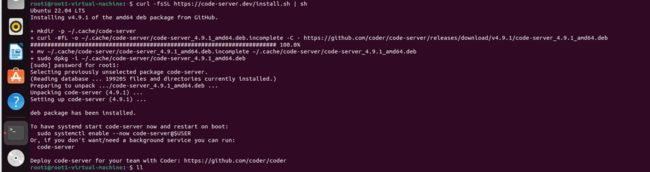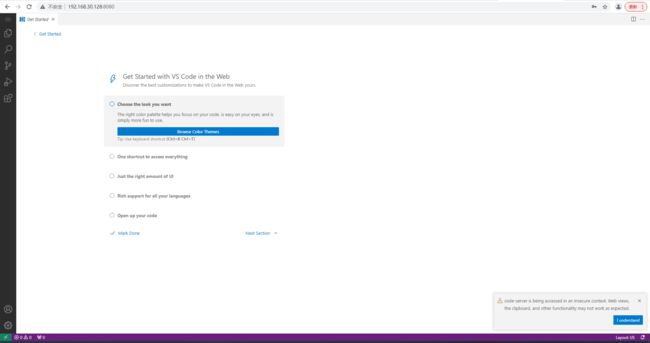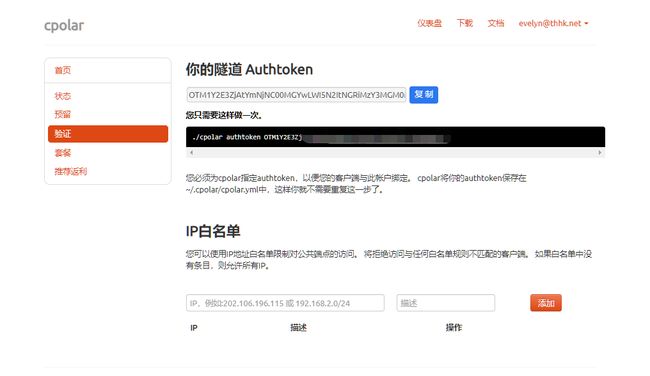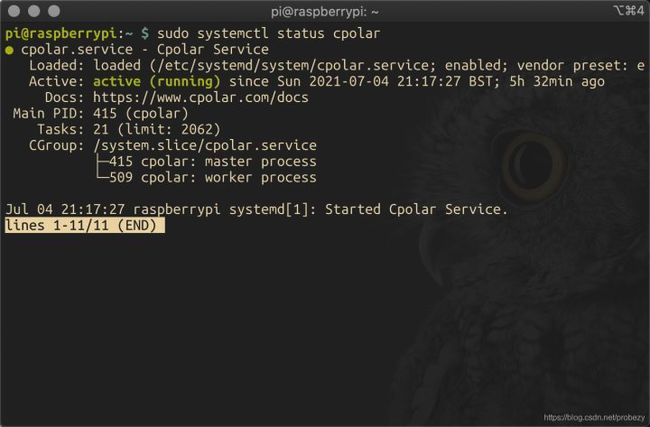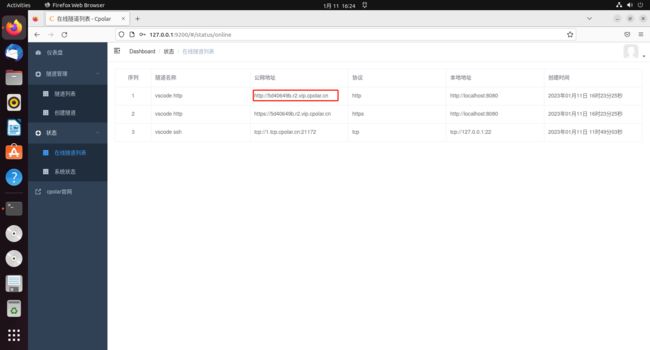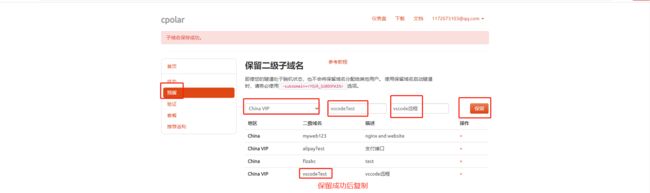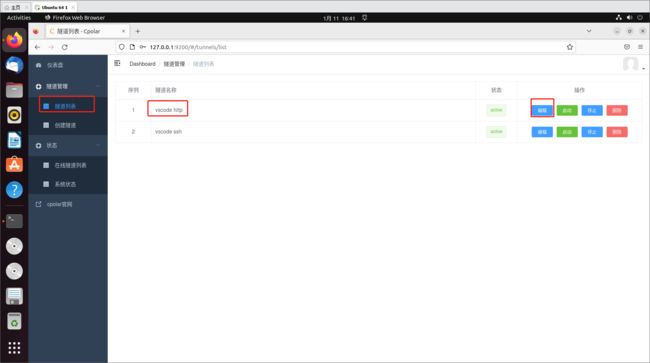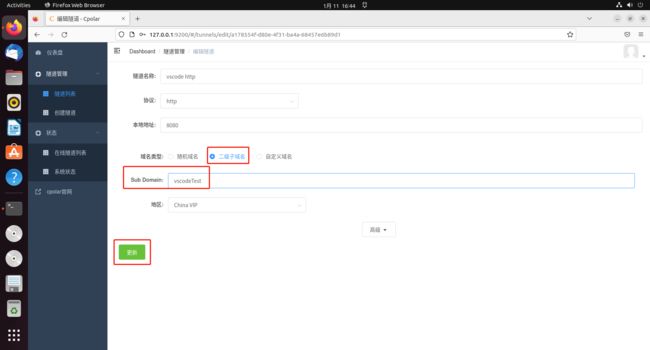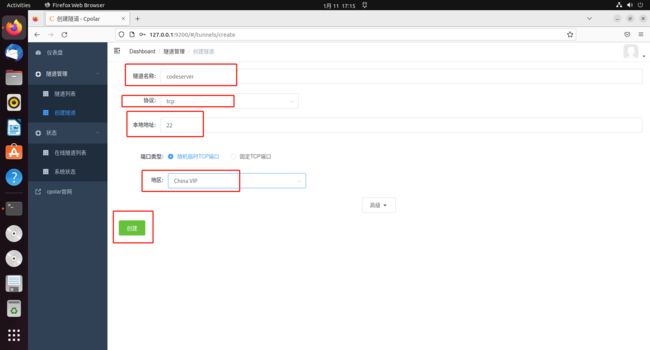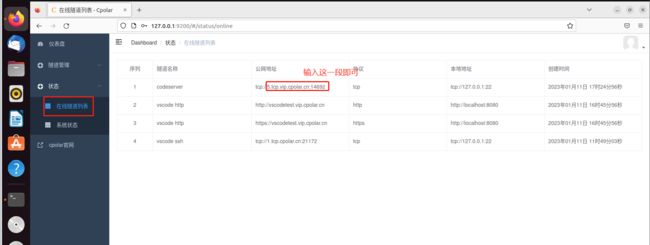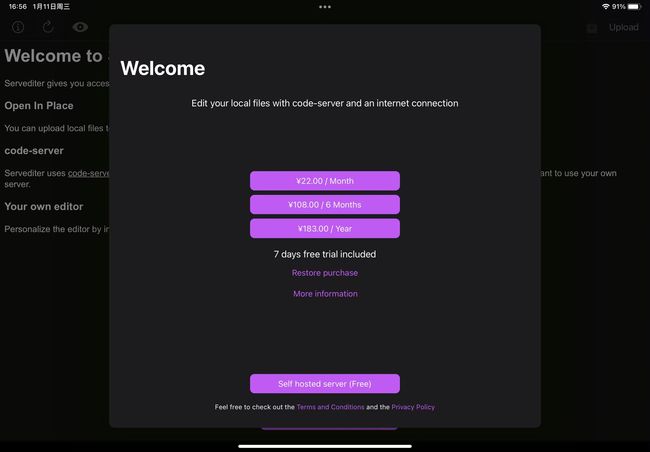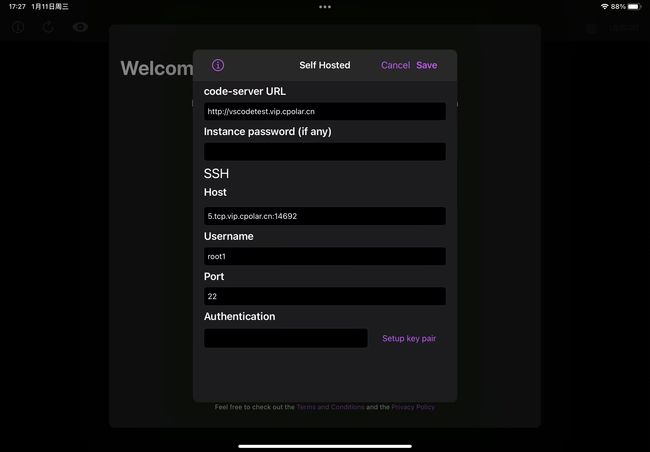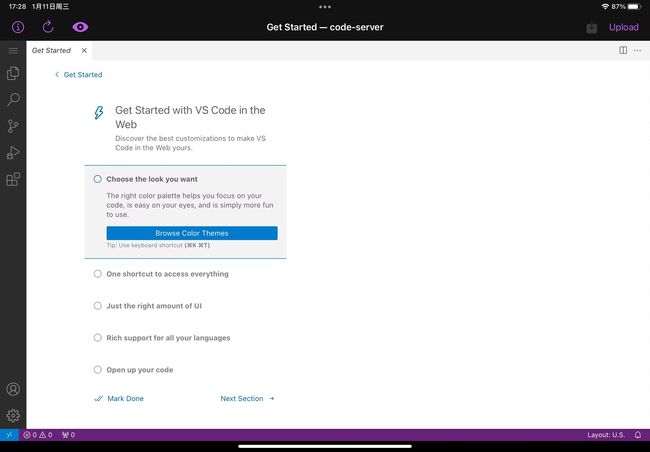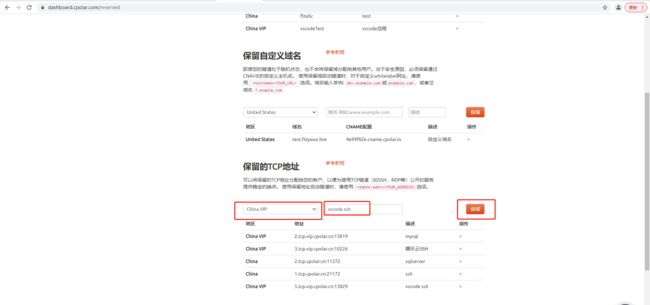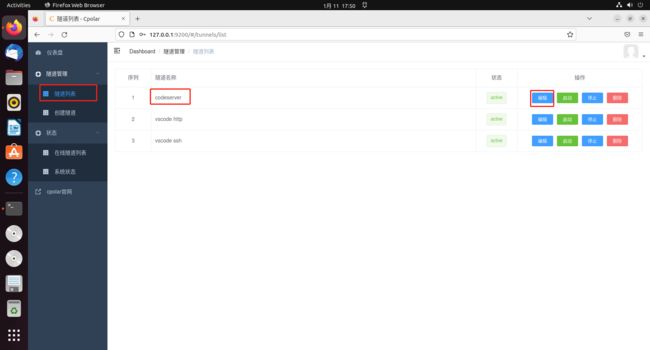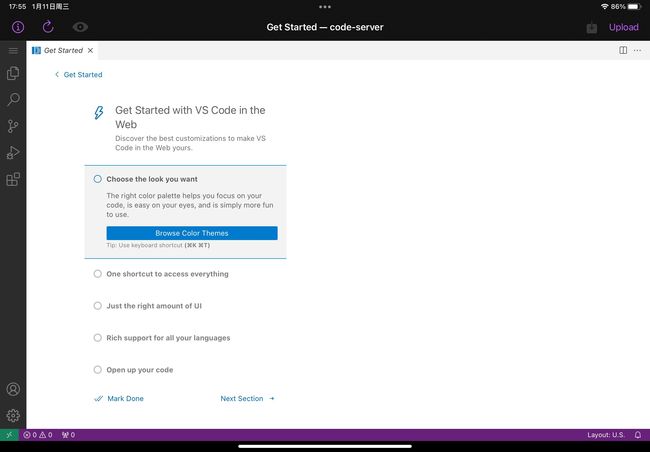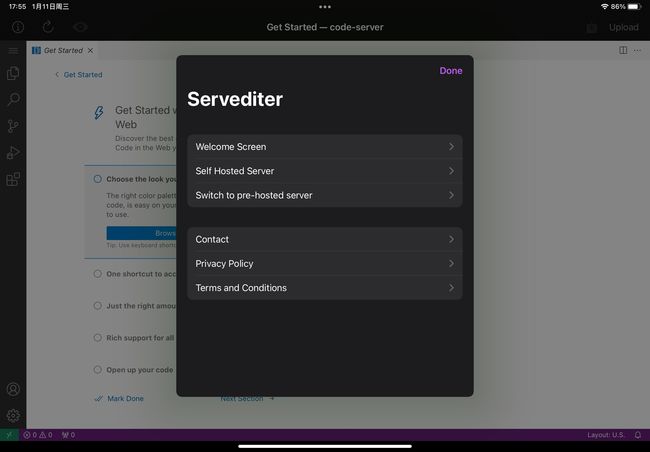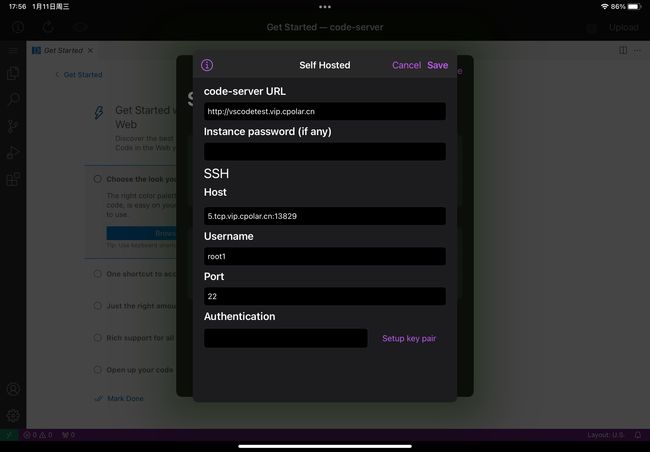iPad秒变生产力工具?在iPad上用vscode写代码搞开发【内网穿透】
文章目录
-
-
- 视频教程
- 1. 本地环境配置
- 2. 内网穿透
-
- 2.1 安装cpolar内网穿透(支持一键自动安装脚本)
- 2.2 创建HTTP隧道
- 3. 测试远程访问
- 4. 配置固定二级子域名
-
- 4.1 保留二级子域名
- 4.2 配置二级子域名
- 5. 测试使用固定二级子域名远程访问
- 6. iPad通过软件远程vscode
-
- 6.1 创建TCP隧道
- 7. ipad远程vscode
- 8. 配置固定TCP端口地址
-
- 8.1 保留固定TCP地址
- 8.2 配置固定TCP端口地址
- 9. 使用固定TCP地址远程vscode
-
随着平板电脑的普及,大多数人的生活习惯和生活场景都离不开平板电脑的使用,刷剧,看短视频,玩主流游戏等,但是这些只是娱乐性质的场景,那想实现把平板结合到工作或者生产之中场景中呢,如编辑文档,制作工作表格,编写代码?
所以在入手ipad后,为了防止“买前生产力,买后爱奇艺”。我们可以在linux上搭建code server,然后用ipad通过浏览器或者或app,来远程访问code server。使用服务器的资源来跑代码,而ipad前端上只需要负责撸代码和运行就可以啦,让ipad完美变身移动开发工具!!
并且,为了实现在外随时随地远程移动开发,我们搭配使用了cpolar内网穿透,突破局域网的限制,实现在公网环境下也可以用ipad写代码开发!!
视频教程
iPad秒变生产力工具!在iPad上用vscode写代码
1. 本地环境配置
准备一台虚拟机,Ubuntu或者centos都可以,这里以VMware Ubuntu系统为例
下载code server服务
在浏览器访问:https://github.com/coder/code-server,复制下载命令
打开ubuntu命令行执行
curl -fsSL https://code-server.dev/install.sh | sh
出现需要输入ubuntu的登录账户密码,输入密码即可,然后等待安装完成
以下信息表示安装成功
接着输入以下命令设置code-server的登录密码
export PASSWORD=”000000”
![]()
查看IP地址,作局域网访问使用
ifconfig
设置好密码后启动code-server服务,输入以下命令:
code-server --host= “0.0.0.0”
出现地址和端口号信息表示成功
接着打开浏览器通过局域网访问http://192.168.30.128:8080/,出现welcone code-server表示成功,输入我们设置的密码,登录即可。
2. 内网穿透
接着我们使用cpolar穿透本地code-server服务,使得远程可以进行访问,随时随地写代码。cpolar支持http/https/tcp协议,不限制流量,操作简单,无需公网IP,也无需路由器。
cpolar官网:https://www.cpolar.com/
2.1 安装cpolar内网穿透(支持一键自动安装脚本)
- cpolar 安装(国内使用)
curl -L https://www.cpolar.com/static/downloads/install-release-cpolar.sh | sudo bash
- 或 cpolar短链接安装方式:(国外使用)
curl -sL https://git.io/cpolar | sudo bash
- 查看版本号
cpolar version
- token认证
登录cpolar官网后台,点击左侧的验证,查看自己的认证token,之后将token贴在命令行里
cpolar authtoken xxxxxxx
- 简单穿透测试
cpolar http 8080
按ctrl+c退出
- 向系统添加服务
sudo systemctl enable cpolar
- 启动cpolar服务
sudo systemctl start cpolar
- 查看服务状态
sudo systemctl status cpolar
正常显示为active则表示服务为正常在线启动状态
2.2 创建HTTP隧道
在ubuntu系统本地安装cpolar内网穿透之后,在ubuntu浏览器上访问本地9200端口,打开cpolar web ui界面:http://127.0.0.1:9200。
点击左侧仪表盘的隧道管理——创建隧道,由于code-server中配置的是8080端口,因此我们要来创建一条http隧道,指向8080端口:
- 隧道名称:可自定义,注意不要重复
- 协议:http协议
- 本地地址:8080
- 域名类型:选择随机域名
- 地区:选择China VIP
点击创建
创建好后,点击左侧的状态——在线隧道列表,查看公网地址,将其复制下来
3. 测试远程访问
打开ipad浏览器,输入刚刚复制的公网地址访问即可,访问后输入前面设置的密码,出现vscode界面表示成功
4. 配置固定二级子域名
4.1 保留二级子域名
由于以上使用cpolar所创建的隧道使用的是随机临时公网地址,该地址在24小时内会发生变化,不利于长期远程访问。因此我们可以为其配置二级子域名,该地址为固定地址,不会随机变化【ps:cpolar.cn已备案】
需要注意,配置固定二级子域名需要将cpolar升级到基础套餐或以上。
登录cpolar官网,点击左侧的预留,选择保留二级子域名,设置一个二级子域名名称,点击保留,保留成功后复制保留的二级子域名名称
- 地区:选择China vip
- 二级域名:可自定义填写
- 描述:即备注,可自定义填写
4.2 配置二级子域名
访问本地9200端口,打开cpolar web ui 界面,点击左侧的隧道管理——隧道列表,找到vscode隧道,点击右侧的编辑
修改下隧道信息:
- 域名类型改为选择二级子域名
- subdomain:填写刚刚保留成功的二级子域名
点击更新
隧道更新成功之后,点击左侧的状态——在线隧道列表,查看公网地址,此时可以看到地址变成了二级域名,将其复制下来
5. 测试使用固定二级子域名远程访问
接着我们再次打开ipad浏览器,访问刚刚配置成功的固定二级子域名地址,出现vscode界面表示成功,就可以愉快的写代码啦.
6. iPad通过软件远程vscode
接下来我们通过servediter for code-server软件来实现ipad远程访问vscode
6.1 创建TCP隧道
首先需要创建一条TCP隧道,指向我们服务器的22端口,servediter for code-server这个软件需要连接服务器,在ubuntu上打开浏览器访问本地9200端口,登录cpolar web ui界面,点击左侧的隧道管理——创建隧道
- 隧道名称:可自定义,注意不要重复
- 协议:tcp协议
- 本地地址:22
- 域名类型:选择随机临时TCP端口
- 地区:选择China VIP
点击创建
隧道创建成功之后,点击左侧的状态——在线隧道列表,将所生成的公网地址复制下来。
7. ipad远程vscode
在ipad上,点击打开appstore,下载软件servediter for code-server
下载成功后点击打开,由于该软件是付费的,可以自由选择购买,这里选择免费试用,选择最后一个free
输入相关信息
参数介绍:
- code-server URL:填写前面配置成功的http公网地址【ipad浏览器访问的那个地址】
- Instance password:code-server配置的密码
- Host:这里填写我们前面创建成功的22隧道的公网地址
- Username: 这个填写ubuntu系统的用户名
- Port: 这里默认即可无需修改
- Authentication: 这个填写ubuntu系统用户名对应的密码
输入完信息后点击右上角save后就会自动连接,出现vscode界面表示连接成功啦
8. 配置固定TCP端口地址
由于前面我们创建的ssh 22端口的隧道选择的是随机临时地址,该地址会在24小时内变化,为了使我们ipad里面使用vscode连接更加通畅,我们需要固定ssh 的公网地址。
注意需要将cpolar套餐升级至专业套餐或以上。
8.1 保留固定TCP地址
登录cpolar官网后台,点击左侧的预留,找到保留的TCP地址:
- 地区:选择China VIP
- 描述:即备注,可自定义填写
点击保留
固定TCP地址保留成功,系统生成相应的公网地址+固定端口号,将其复制下来
8.2 配置固定TCP端口地址
浏览器访问http://127.0.0.1:9200/登录cpolar web UI管理界面,点击左侧仪表盘的隧道管理——隧道列表,找到codeserver隧道,点击右侧的编辑
修改隧道信息,配置固定TCP端口地址:
- 端口类型:改为选择固定TCP端口
- 预留的TCP地址:填写刚刚保留成功的固定TCP端口地址
点击更新
提示更新隧道成功,点击左侧仪表盘的状态——在线隧道列表,可以看到刚刚修改的隧道的公网地址已经更新为固定TCP端口地址,将其复制下来。
9. 使用固定TCP地址远程vscode
在ipad上,打开servediter for code-server软件,修改host的参数,将其修改为我们刚刚配置成功的固定TCP端口地址。
点击左上角i标志
选择self Host Server
把Host值改为我们刚刚官网保留的tcp地址
更改完后点击右上角save,点击完后会自动连接,出现vscde界面表示成功了,至此,教程就结束了,使用ipad开启愉快的编程吧!该公网地址不会再随机变化了。